Googleスライドに音楽を追加できますか?絶対はい。スライドショーに音楽を追加すると、プレゼンテーションをより魅力的にすることができます。したがって、ここでは、ローカルの音楽ファイルを追加するかオンラインの音楽ファイルを追加するかにかかわらず、Googleスライドに音楽を追加する2つの方法を紹介します。
Googleスライドとは何ですか? Googleスライドは、GoogleがGoogleドライブサービス内で提供する無料のウェブベースのソフトウェアオフィススイートの一部として含まれているプレゼンテーションプログラムです。
Googleスライドに音楽を追加するにはどうすればよいですか?ここでは、ローカル音楽ファイルをアップロードするか、オンライン音楽のリンクを挿入するかの2つの方法から選択できます。ビデオにオーディオを追加する場合は、MiniToolソフトウェアを試してください。
Googleドライブを使用してGoogleスライドに音楽を追加する方法
Googleスライドに音楽を追加する最も簡単な方法は、カスタム音楽ファイルをGoogleドライブアカウントにアップロードしてから、プレゼンテーションに追加することです。
ステップ1.音楽をGoogleドライブにアップロードする
手順1.Googleドライブアカウントに移動します。
ステップ2.+新規をクリックします 右上で[ファイルのアップロード]を選択します 。
ステップ3.プレゼンテーションで使用する音楽ファイルを見つけて、[開く]をクリックします 。
ステップ4.しばらく待つと、音楽ファイルがマイドライブの下に表示されます 。
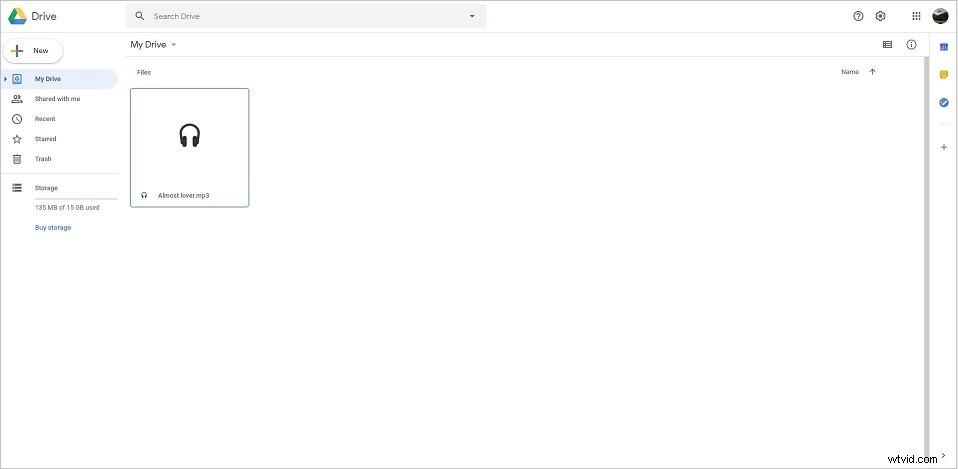
興味があるかもしれません:MP3をYouTubeにアップロード
ステップ2.Googleドライブを使用してGoogleスライドに音楽を追加する
手順1.Googleスライドを開き、音楽を追加するスライドを見つけます。
ステップ2.挿入を選択します タブをクリックし、オーディオを選択します ドロップダウンリストから。
手順3.Googleドライブを選択します オプション。
手順4.Googleドライブアカウントで音楽ファイルを見つけて、[選択]をクリックします。 。
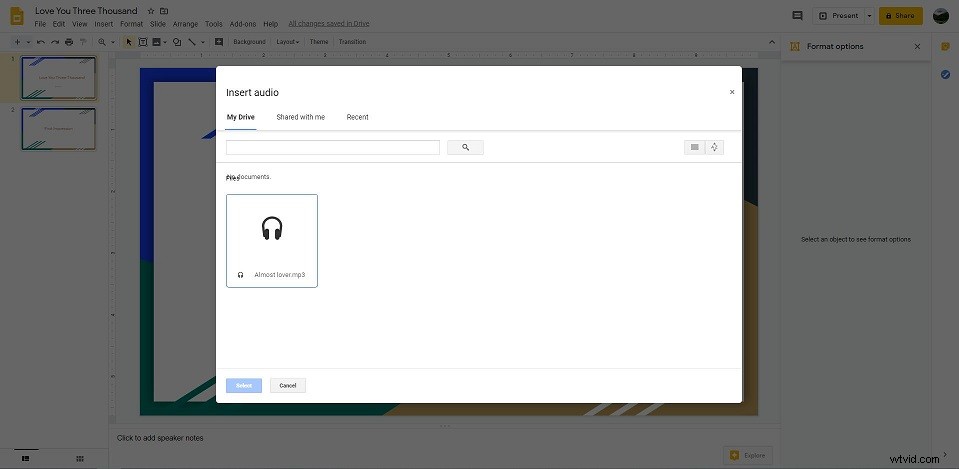
ステップ5.音楽を追加するスライドに戻ると、右側に新しい[フォーマットオプション]ウィンドウがポップアップ表示されます。
- オーディオ再生 –再生の開始方法、音声音量の調整方法、プレゼンテーション時にアイコンを非表示にする方法、音声をループする方法、スライドの変更で停止する方法を選択します。
- サイズと回転 –アイコンのサイズを調整し、アイコンを回転させます。
- 位置 –再生アイコンの位置を変更します。
- 色を変更 –アイコンの色を変更します。
- 調整 –アイコンの透明度、明るさ、コントラストを調整します。
- ドロップシャドウ –アイコンの影を作成します。
- 反射 –アイコンの反射を作成します。
ステップ6.すべて問題がなければ、現在をクリックします ボタンと右上にスライドショーをプレビューします。
Googleスライドにオンライン音楽を追加する方法
オンライン音楽トラックへのリンクをGoogleスライドのプレゼンテーションに追加できます。それでは、オンライン音楽をGoogleスライドに追加する方法を見てみましょう。
手順1.ブラウザでGoogleスライドを開きます。
ステップ2.音楽を追加するスライドを選択します。
ステップ3.挿入をクリックします タブ。
ステップ4.形状を選択します リストで形状をクリックします または矢印 次に、スライドに表示するアイコンを選択します。
ステップ5.オンライン音楽ストリーミングサイトにアクセスして、必要なオーディオファイルのリンクをコピーします。
ステップ6.アイコンが含まれているページに戻り、アイコンを右クリックしてリンクを選択します。 。
ステップ7.Ctrl + Vを押します URLを貼り付けます。
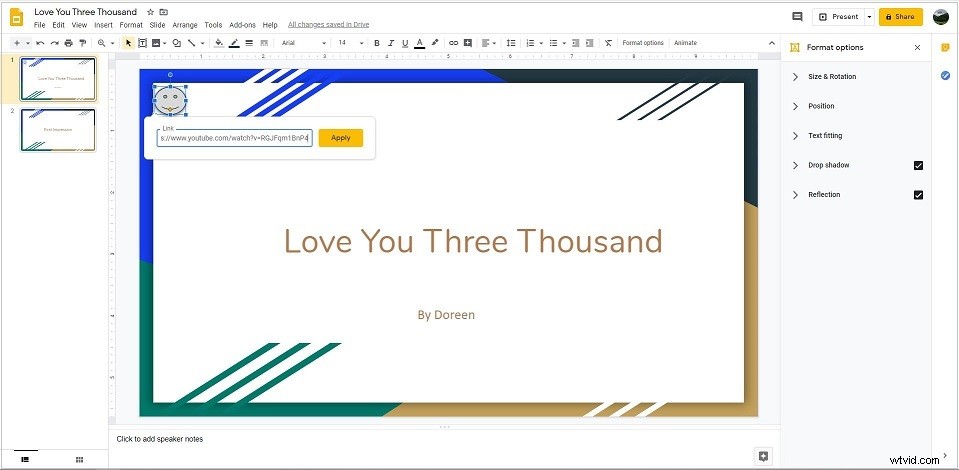
ステップ8.適用をクリックします すべての変更を保存します。
オンライン音楽ストリーミングサービスから音楽を再生するときは、プレゼンテーション中にオーディオを開始および停止する必要があり、コンピュータがインターネットに接続されている必要があることに注意してください。
あなたが興味を持っているかもしれません:GoogleスライドにYouTubeビデオを埋め込む
このガイドを読んだ後、Googleスライドに音楽を追加する方法をマスターしましたか? Googleスライドに音楽を追加するのは、PowerPointプレゼンテーションにオーディオを追加するのと同じくらいスムーズまたは簡単ですよね?
ご質問やご提案がございましたら、admin @ wtvid.comまでお知らせいただくか、以下のコメントセクションで共有してください。
